如何关闭360弹窗广告?3步设置:还你清爽桌面
- 来源: 金舟软件
- 作者:zhongxiyi
- 时间:2025-11-10 14:08:32
 AI摘要
AI摘要
这篇文章教你如何彻底关闭360安全软件的各种弹窗广告。通过三个简单步骤:关闭安全卫士的基础广告设置、开启弹窗过滤器、调整浏览器设置,就能有效消除烦人的广告干扰。同时还提供了驱动维护建议和常见问题解答,帮你既能保留360的安全防护功能,又能享受干净清爽的电脑使用体验。
摘要由平台通过智能技术生成作为国内使用率较高的安全软件,360确实提供了不错的安全防护功能,但随之而来的弹窗广告也让很多用户不堪其扰。不过不用着急卸载,只要掌握正确的设置方法,就能关闭这些烦人的广告弹窗。今天小编就来详细介绍关闭360弹窗广告的方法和步骤,帮你找回干净清爽的电脑使用体验。

一、360弹窗广告的来源
1️⃣安全卫士内置推送:热点资讯、产品推荐、安全提醒等自带广告模块,是最主要的弹窗来源。
2️⃣附属功能弹窗:开机小助手、加速球、软件管家等组件的推广信息。
3️⃣浏览器关联推送:360浏览器的新闻资讯、购物促销、热点事件等衍生广告。
4️⃣第三方合作广告:游戏推广、电商促销、与其他品牌联合推广等商业合作内容。
5️⃣系统级通知渗透:任务栏闪烁、Windows通知中心等系统通道投放。
二、为什么要关闭360弹窗广告?
➡️工作效率受影响:频繁弹出的广告会打断工作节奏,降低专注度。
➡️系统性能被拖慢:弹窗进程占用内存和CPU资源,影响电脑运行速度。
➡️存在安全隐患:部分广告内容可能携带恶意链接或诱导安装垃圾软件。
➡️侵犯用户隐私:弹窗行为涉及用户数据收集,存在信息泄露风险。
➡️干扰正常使用:部分弹窗会自动置顶,遮挡关键操作界面,影响工作、观影、游戏等重要场景体验。
三、3步关闭360弹窗广告
第一步:关闭360安全卫士基础设置
▶操作步骤:
1.打开360安全卫士,点击右上角的【三条横线】主菜单按钮,选择【设置】;
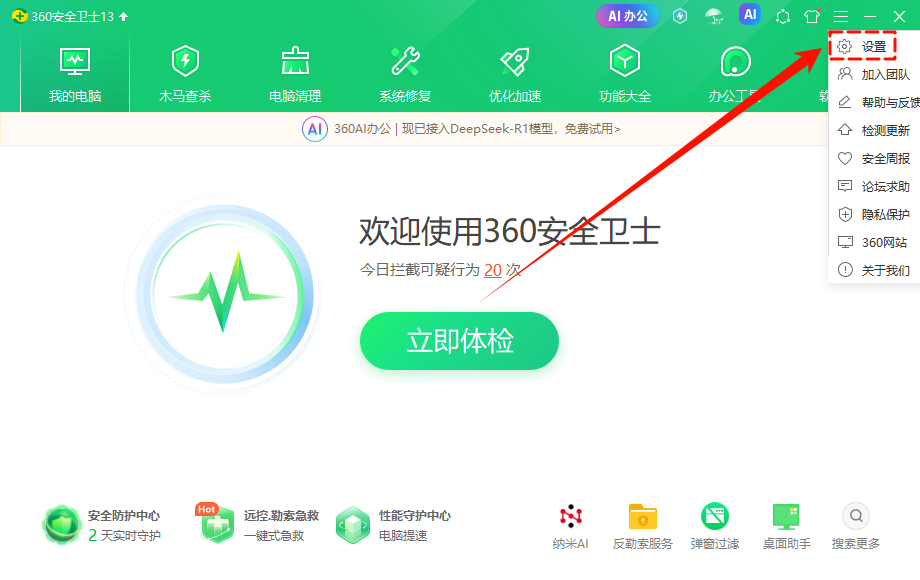
2.下拉左侧列表到底部,找到【广告资讯设置】,点击【广告开关设置】;
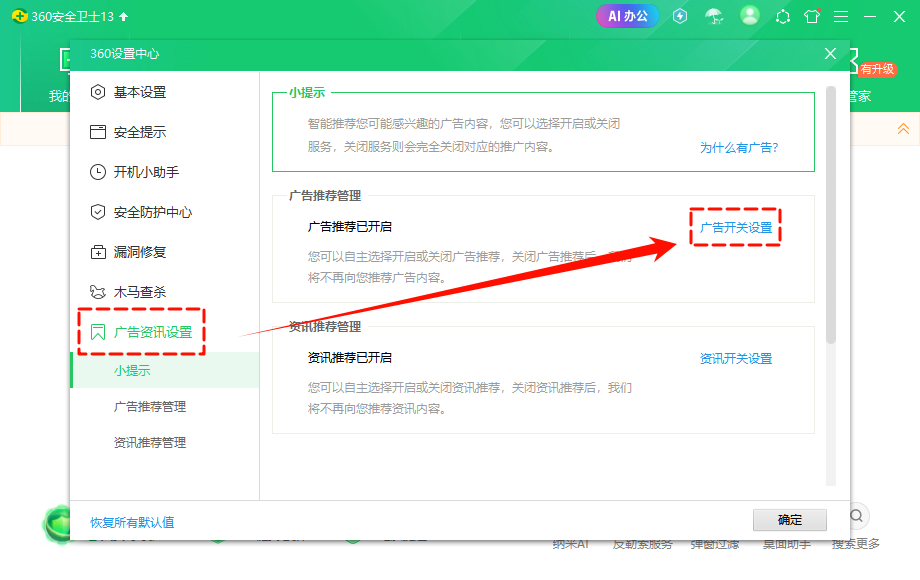
3.在弹出的新窗口中,点击【广告展示设置】,然后关闭【广告展示设置】开关;
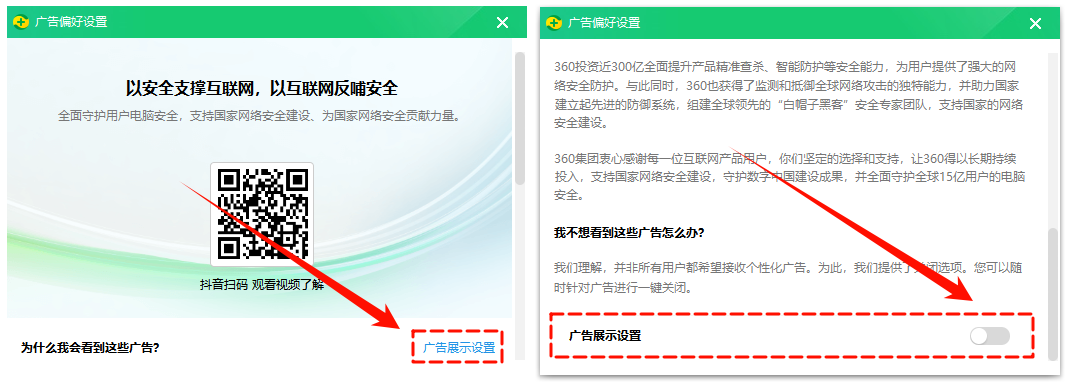
4.返回设置窗口,点击【资讯设置开关】;
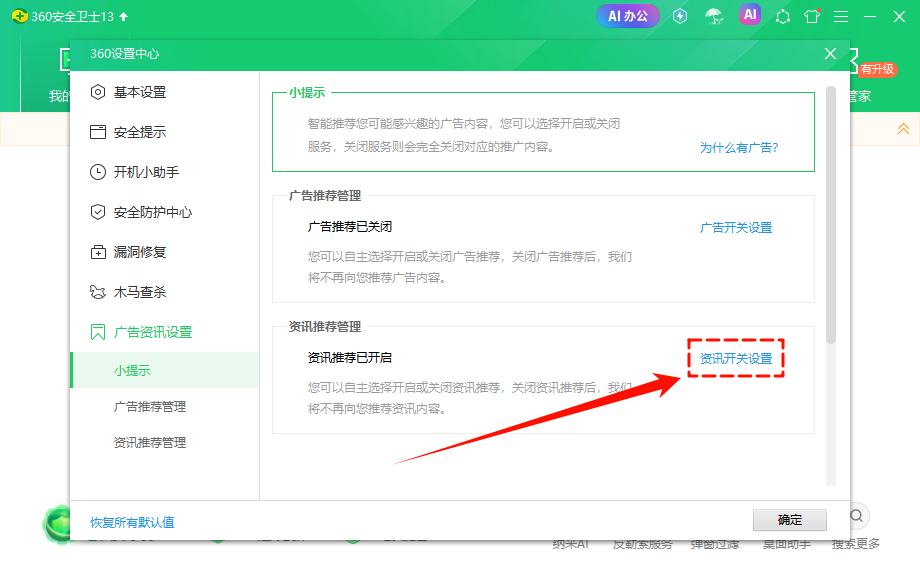
5.同样地在弹出的新窗口中点击【资讯展示设置】,然后关闭【资讯展示设置】开关;
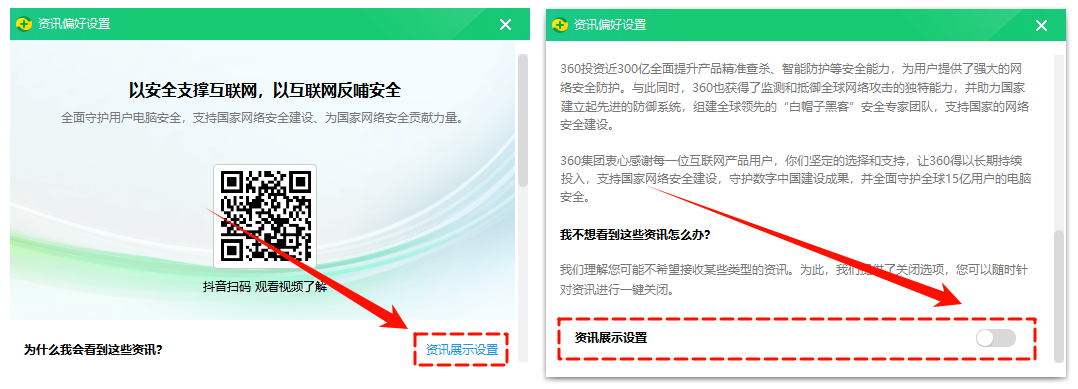
6.在左侧列表中找到【基本设置】下的【用户体验改善计划】,取消勾选【参加“360用户体验改善计划”】,这一步能间接减少个性化推荐;
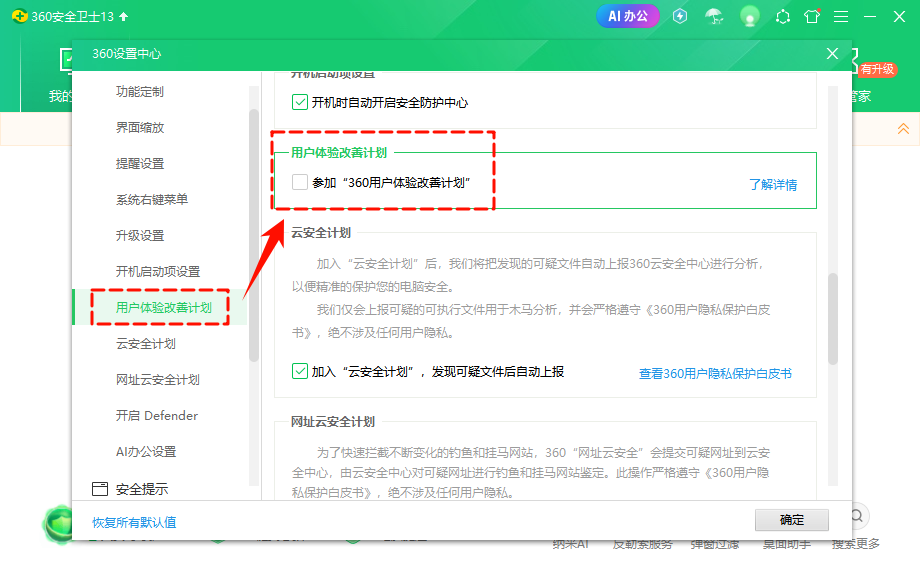
7.接着在左侧列表中找到【开机小助手】,关闭此项功能下的所有开关;
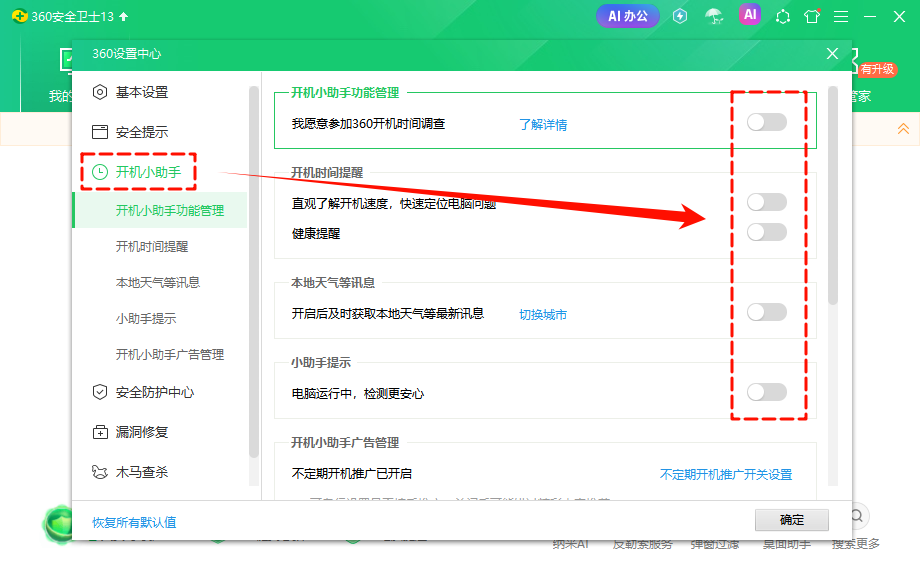
8.然后点击右下角的【不定期开机推广开关设置】;
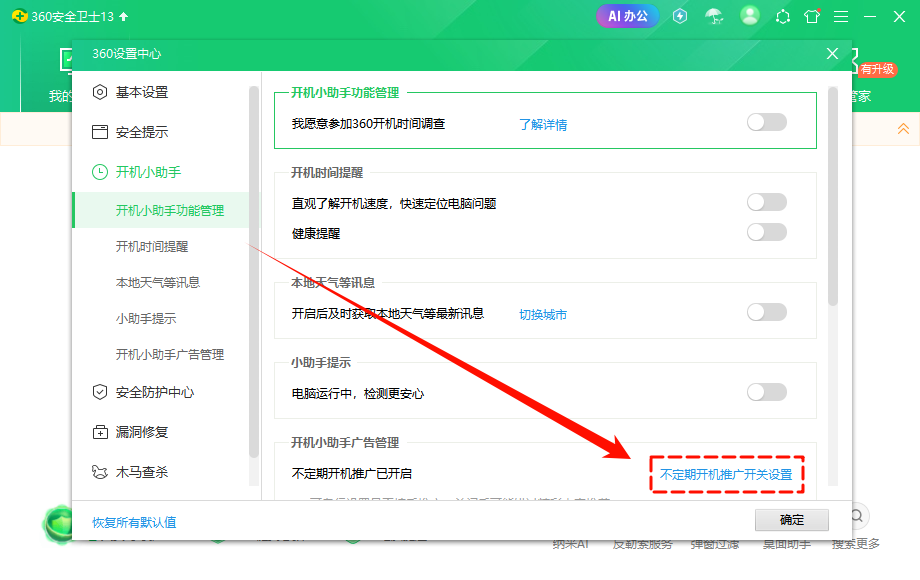
9.同样地在弹出的新窗口中点击并关闭【不定期开机推广开关设置】开关;
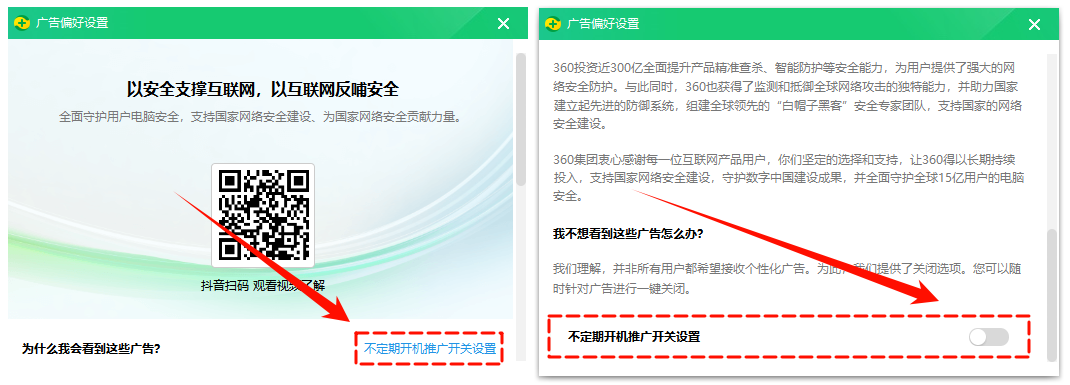
10.最后在左侧列表中找到【木马查杀】,取消勾选【开启内容推荐提示】选项。
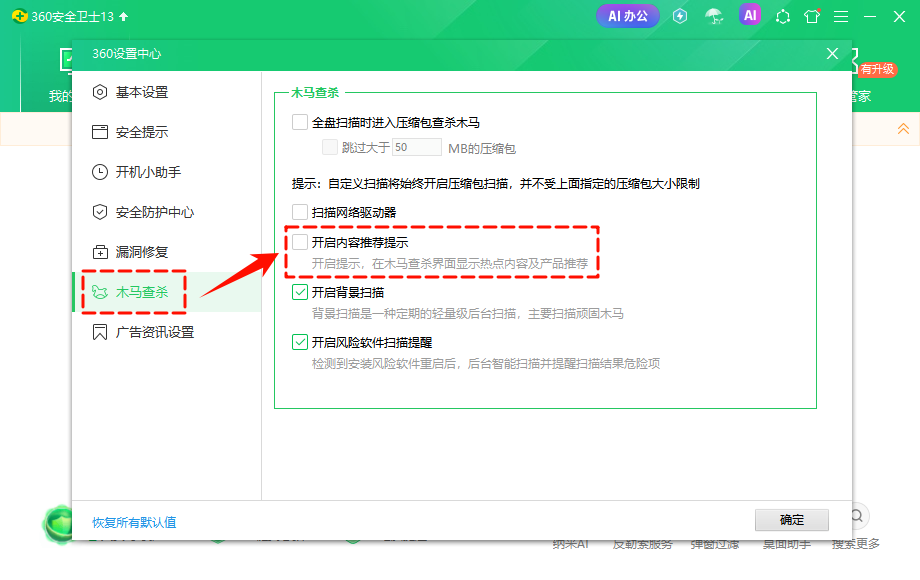
第二步:使用360弹窗过滤器
▶操作步骤:
1.打开360安全卫士,选择顶部菜单栏中的【功能大全】,点击【我的工具】,找到【弹窗过滤】;
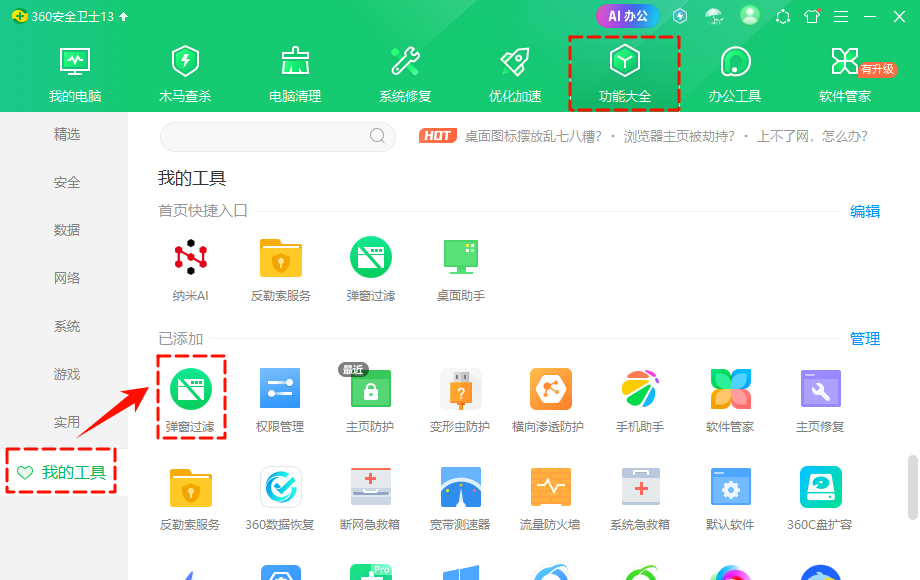
2.在弹出的窗口中点击【开启强力模式】;
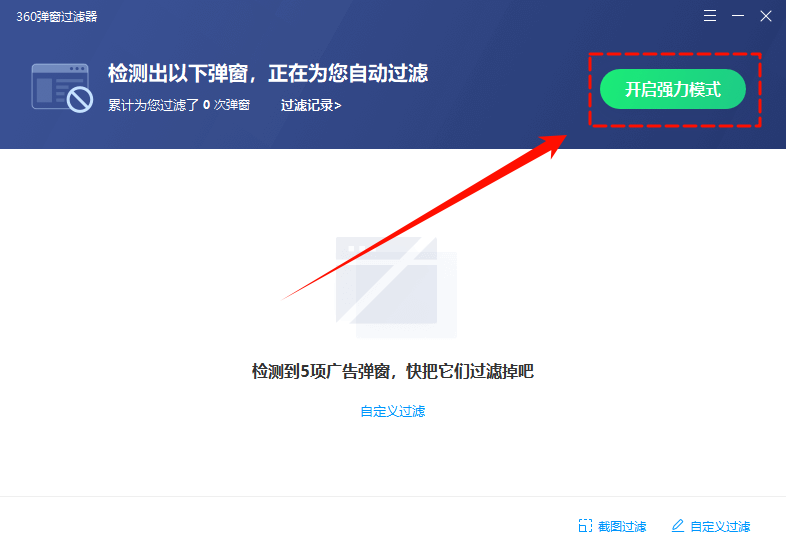
第三步:关闭360浏览器弹窗广告
如果同时使用360浏览器,以下设置能进一步关闭弹窗广告。
▶操作步骤:
1.打开360浏览器,点击右上角的【三条横线】菜单,选择【设置】;
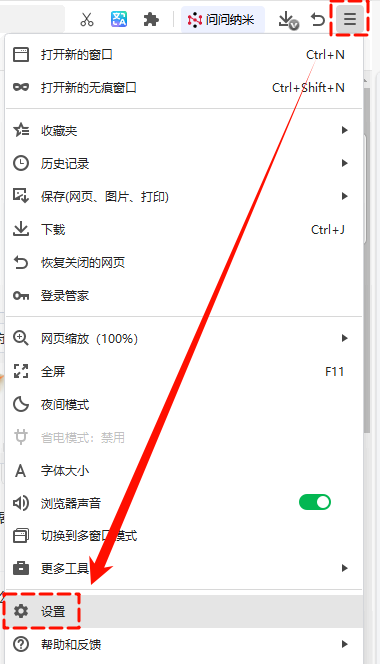
2.点击左侧列表中的【实验室】,取消勾选所有与推送和广告相关的选项;
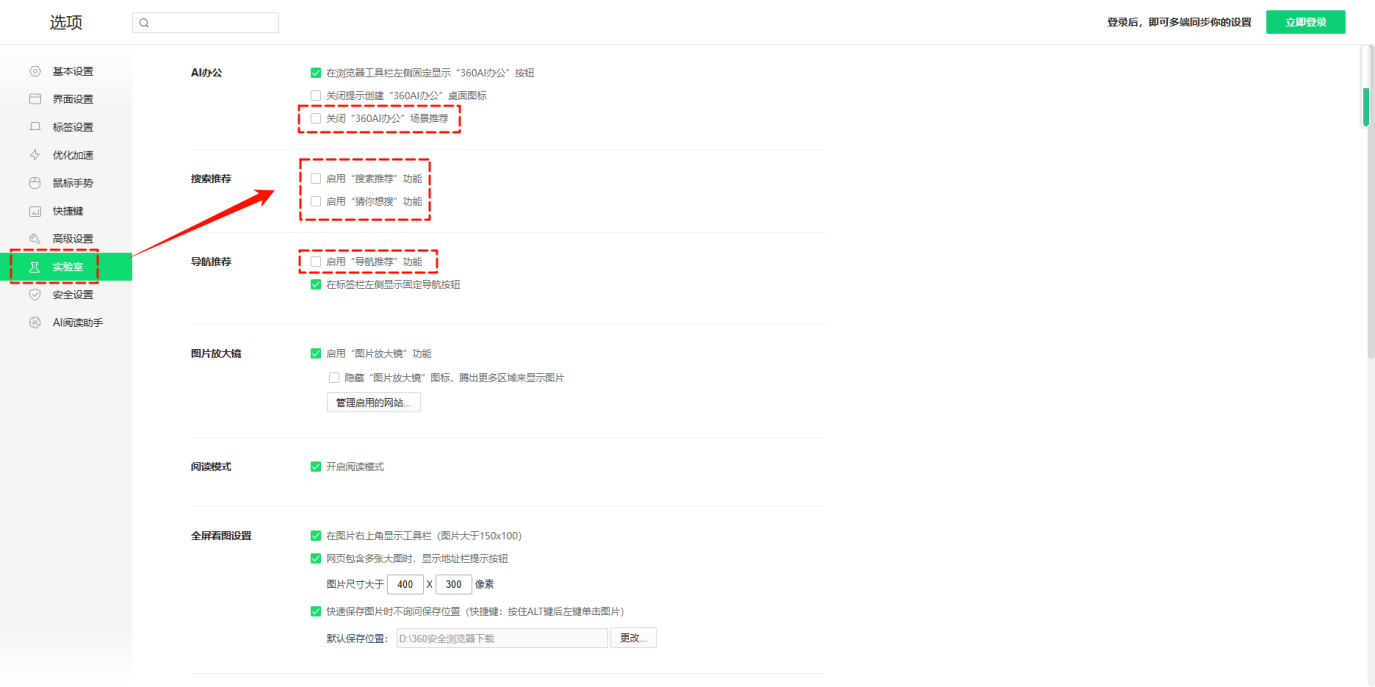
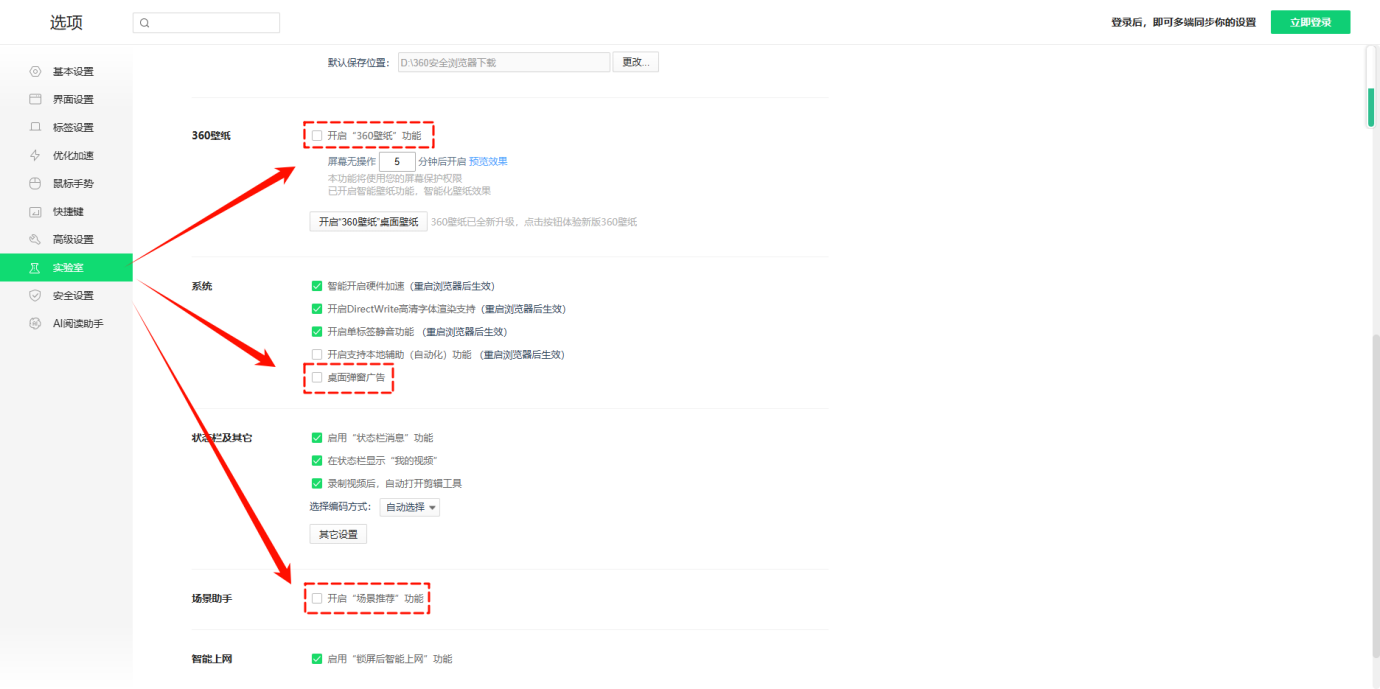
四、电脑维护:驱动稳定能减少异常弹窗
处理完360弹窗后,不少人会发现电脑仍有卡顿、偶尔弹窗等问题,这可能和驱动异常有关。硬件驱动是系统与设备的“沟通桥梁”,过时或损坏的驱动会导致系统不稳定,甚至引发未知弹窗。推荐使用金舟驱动大师定期检查驱动状态,它能自动识别硬件型号、匹配稳定的驱动版本,适合大多数用户。
▶操作步骤:
1.访问金舟软件官网,下载安装金舟驱动大师最新版;
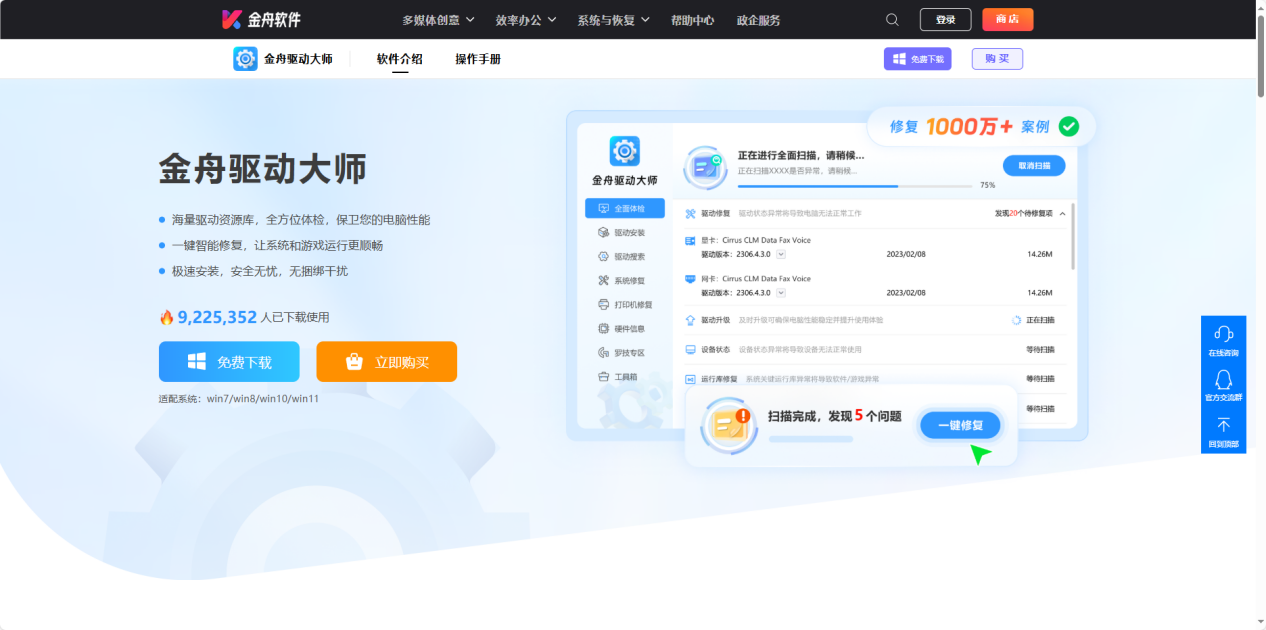
2.打开金舟驱动大师,在【全面体检】功能页面点击【立即扫描】,软件会扫描检测电脑所有硬件驱动状态;
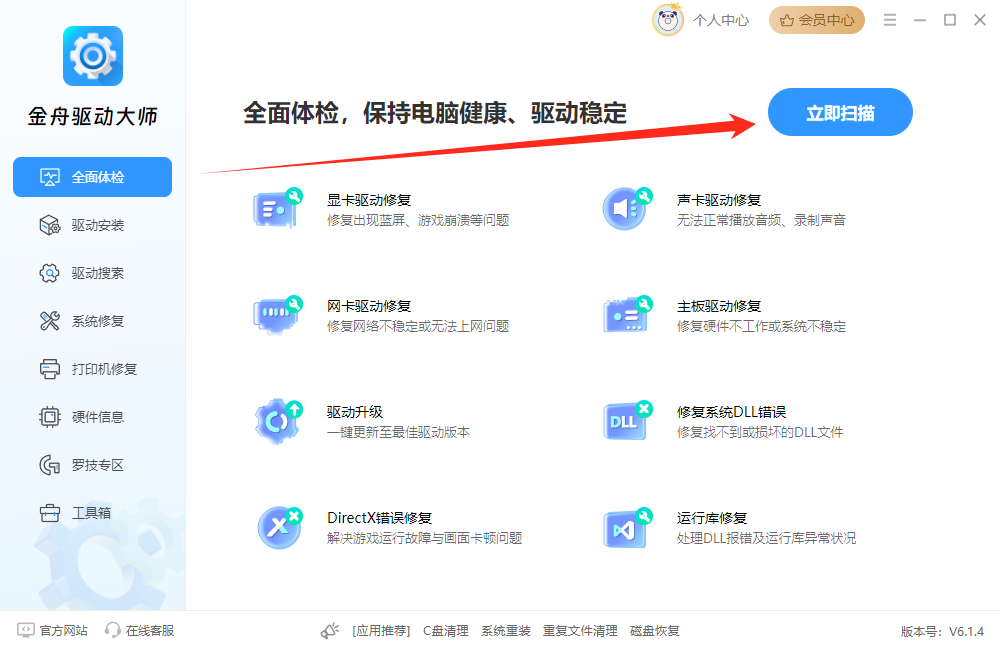
3.扫描完成后,点击【立即修复】,软件会一键修复异常驱动问题;
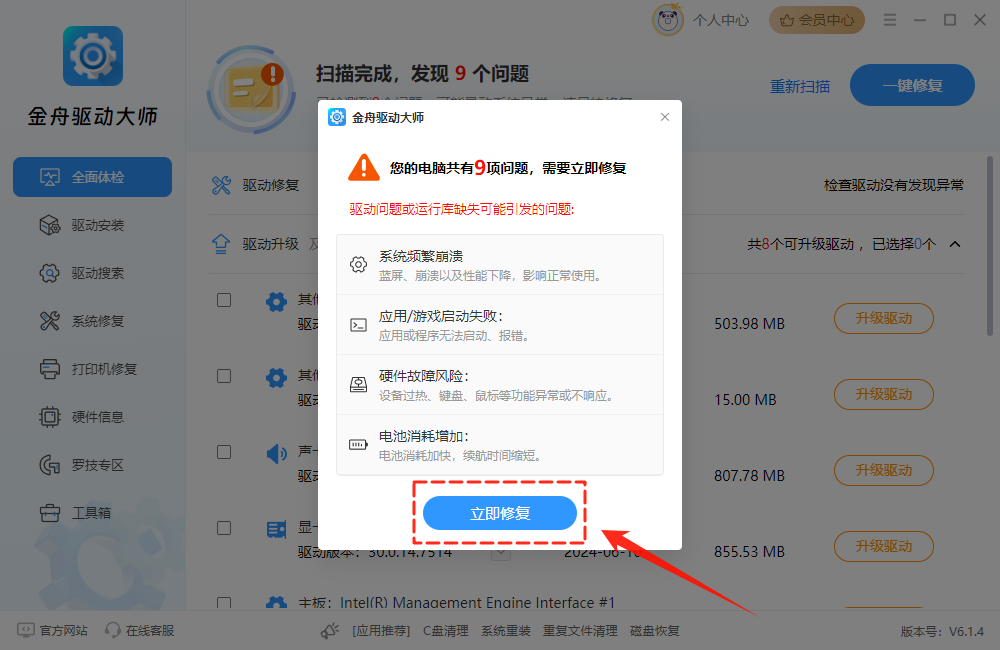
4.修复完成后,在驱动升级列表中点击【升级驱动】,软件会自动下载并安装,完成驱动程序的更新。
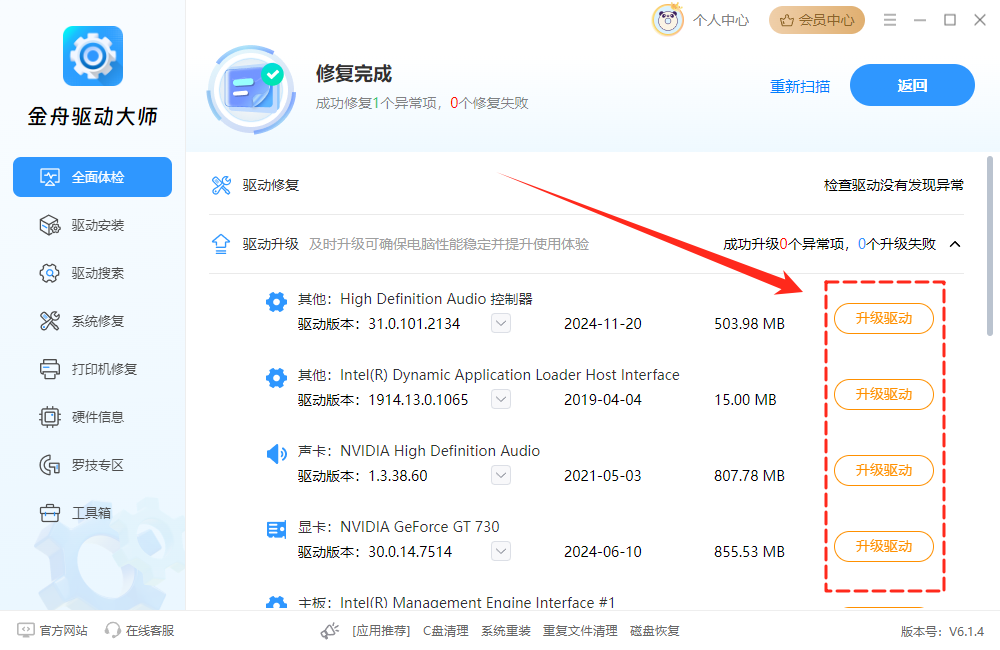
五、常见问题解答(FAQ)
Q1:为什么按照教程设置后,过段时间弹窗又出现了?
A:这通常是因为360软件自动更新后重置了设置。建议定期检查弹窗设置,或者在系统防火墙中禁止360相关程序自动更新。
Q2:关闭这些弹窗会影响360的安全防护功能吗?
A:不会。关闭的是广告推广模块,病毒查杀、漏洞修复等核心安全功能完全不受影响。
Q3:360浏览器设置太复杂,有没有一劳永逸的方法?
A:可以尝试使用其他无广告的浏览器,如Chrome、Firefox或Edge,并将360浏览器卸载。
文章小结
按照以上步骤操作后,电脑基本能回归清爽状态;后续只要定期复查360的相关设置,并用金舟驱动大师做好驱动维护,就能长期远离弹窗骚扰了。最后别忘了关注金舟软件官网获取更多动态资讯哦!
推荐阅读:
温馨提示:本文由金舟软件网站编辑出品转载请注明出处,违者必究(部分内容来源于网络,经作者整理后发布,如有侵权,请立刻联系我们处理)
 已复制链接~
已复制链接~





























































































































 官方正版
官方正版











